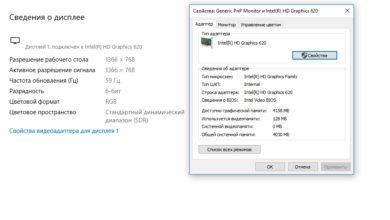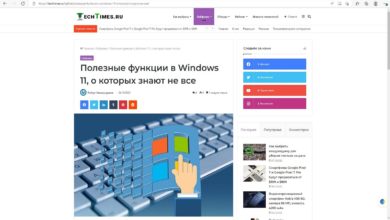Как включить режим инкогнито в Google Chrome на Android
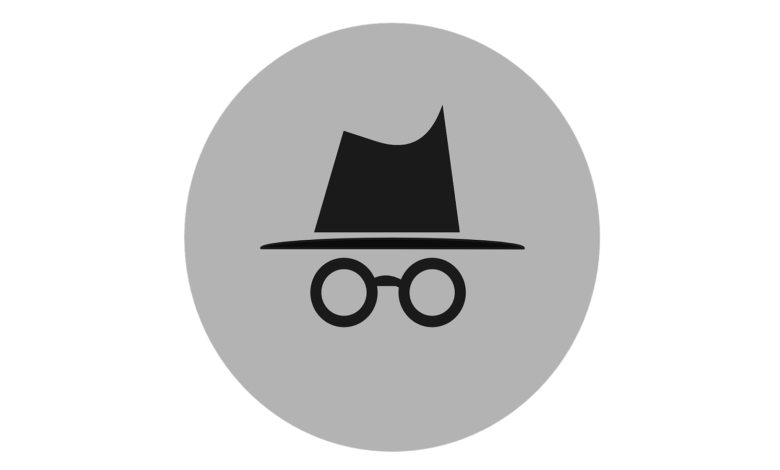
Режим инкогнито в Google Chrome на Android – полезная опция, которая упрощает просмотр сохраненных данных. Все знают, что браузер Chrome по умолчанию запоминает действия в интернете. Простой способ просмотра их в частном порядке — режим инкогнито, создающий новое окно браузера, которое не оставляет следов.
Как сообщает TechTimes.ru, вся история просмотров, файлы cookie и другие действия удаляются после закрытия сеанса. Даже если устройство использует кто-то еще, он не увидит активности владельца, пока сам хозяин не войдет в свою учетную запись Google.
При этом режим инкогнито не скрывает вас или ваше местоположение от посещаемых вами веб-сайтов и вашего интернет-провайдера. Кроме того, закладки и файлы, которые вы сохраняете, сохраняются в любом режиме просмотра.
Как переключиться в режим инкогнито на Android
1. Откройте Chrome на своем устройстве Android.
2. Найдите и коснитесь трехточечной кнопки настроек сверху.
3. Выберите «Новая вкладка в режиме инкогнито».
4. Появится новое окно со значком инкогнито рядом с адресной строкой. Google поприветствует вас подробностями режима инкогнито.
5. Нажмите кнопку «плюс», чтобы создать новые вкладки в режиме инкогнито. Или откройте новую вкладку в режиме инкогнито из трехточечного меню.
Кроме того, есть переключатель «Блокировать сторонние файлы cookie». Сторонние файлы помогают компаниям отслеживать вашу активность в Интернете, чтобы показывать целевую рекламу. Включив эту функцию, можно избежать отслеживания и повысит конфиденциальность.
Чтобы выйти из режима, необходимо закрыть все открытые вкладки в режиме инкогнито. Можно либо закрыть их одну за другой, либо закрыть все вкладки одним нажатием на панели уведомлений.
Как закрыть вкладку в режиме инкогнито на Android
1. Нажмите маленькую кнопку «x» на предварительном просмотре вкладки в Google Chrome. Повторяйте, пока все вкладки не будут закрыты, а Chrome не вернется к обычному просмотру.
2. Или нажмите кнопку с тремя точками вверху, а затем «Закрыть вкладки в режиме инкогнито», что также вернет Chrome в обычный режим просмотра.
3. Если вы находитесь вне браузера, потяните шторку уведомлений вниз и нажмите «Закрыть все вкладки в режиме инкогнито», и все вкладки в режиме инкогнито будут закрыты без повторного открытия Google Chrome.
Теперь Вы знаете, как включить режим инкогнито в Google Chrome на Android.
Ранее мы писали, как сделать скриншот на ноутбуке.